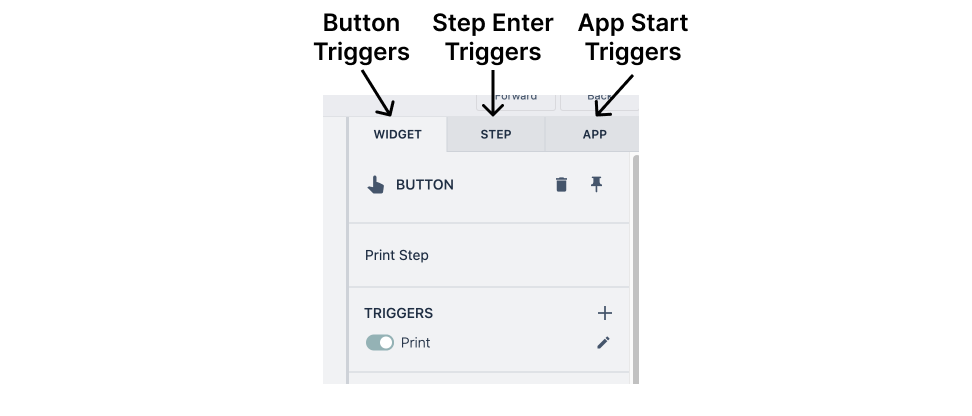Propósito
Los disparadores son el corazón de la lógica de tu aplicación, y pueden hacer MUCHO. Echa un vistazo a las funciones clave a continuación.
El objetivo de este documento es dar una visión general de alto nivel de los disparadores y la aplicación Trabajando con Disparadores que viene preinstalada en cualquier nueva instancia de Tulip.
Los disparadores son el corazón de la automatización que hace poderosas las aplicaciones de Tulip. Los disparadores pueden ser accedidos en varios lugares, los botones pueden tener disparadores que ejecutan acciones, pero también lo pueden hacer diferentes pasos en tu aplicación, y la salida de la máquina o dispositivo también puede disparar disparadores. Veremos una amplia variedad de tipos de disparadores a lo largo de este documento.
Esta no es una lista exhaustiva de todo lo que se puede hacer con disparadores, para eso echa un vistazo a esta colección que documenta casi todo lo que se puede hacer con un disparador.
Cómo funciona la aplicación
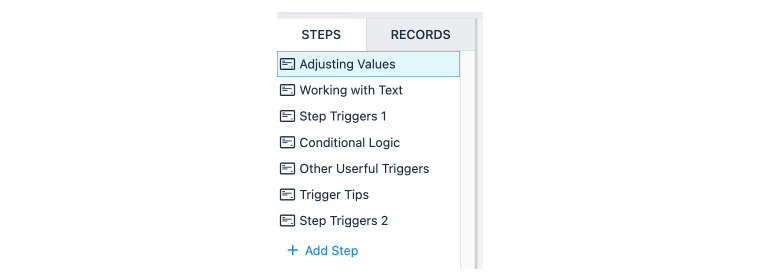
Ajuste de valores
Ajustar el valor de las variables numéricas es simple en Tulip, este paso muestra algunas formas comunes en las que puedes ajustar e interactuar con las variables numéricas en Tulip. Haz clic en cualquiera de los botones para ver sus disparadores.
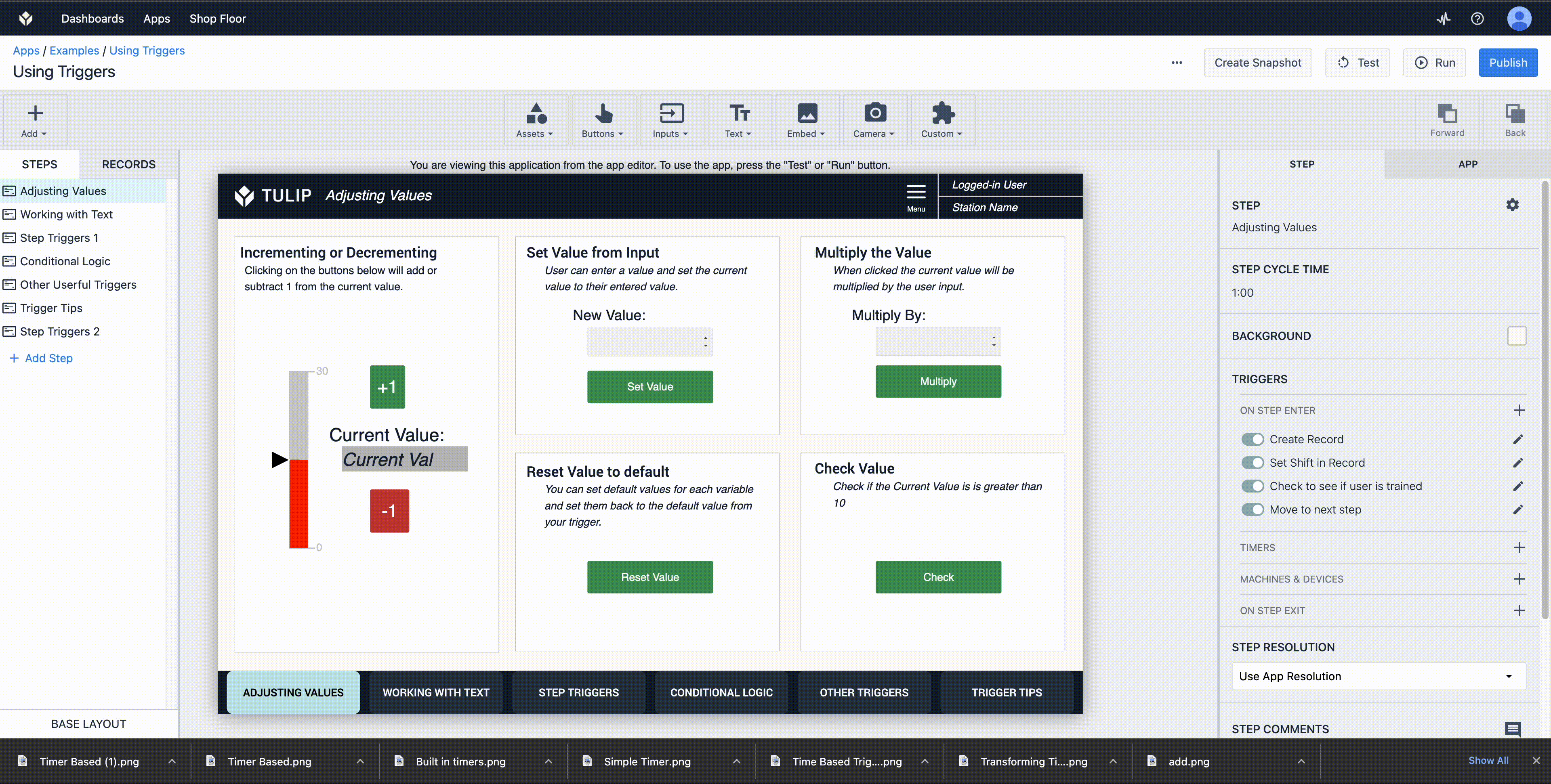
Incrementar y decrementar valores es simple en triggers. Selecciona si quieres incrementar o decrementar, selecciona la variable que quieres ajustar, y selecciona cuánto quieres ajustarla.

Establecer un valor desde la entrada es una técnica útil para anular el valor de una variable con otro valor. Seleccione la entrada que desea escribir en la variable y, a continuación, seleccione la variable que desea ajustar.

Multiplicar un valor por otro requiere una expresión, pero es increíblemente sencillo. La división se puede lograr de la misma manera dentro de una expresión.

Restablecer un valor a su valor predeterminado es una acción desencadenante increíblemente útil para restablecer una aplicación a su estado original. Tal vez al final de una auditoría que desea establecer todos los campos de entrada de nuevo en blanco, o después de medir una parte que desea borrar el valor medido de nuevo a cero en preparación para la siguiente parte.

Comprobar el valor de una variable es un disparador único en este paso porque está utilizando la condición "SI" de un disparador para comprobar si coincide en una condición. En este caso estamos verificando si el valor actual es mayor a 10.
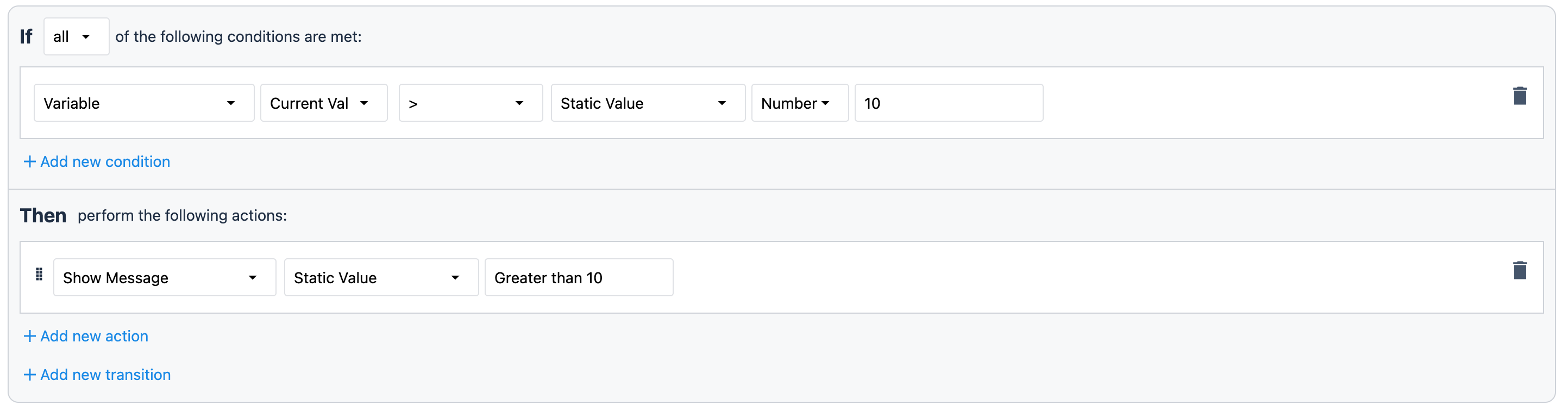
Trabajar con texto
Trabajar con texto es muy parecido a trabajar con números, pero tienes algunas funciones especiales disponibles para potenciarte a medida que construyes aplicaciones Tulip.
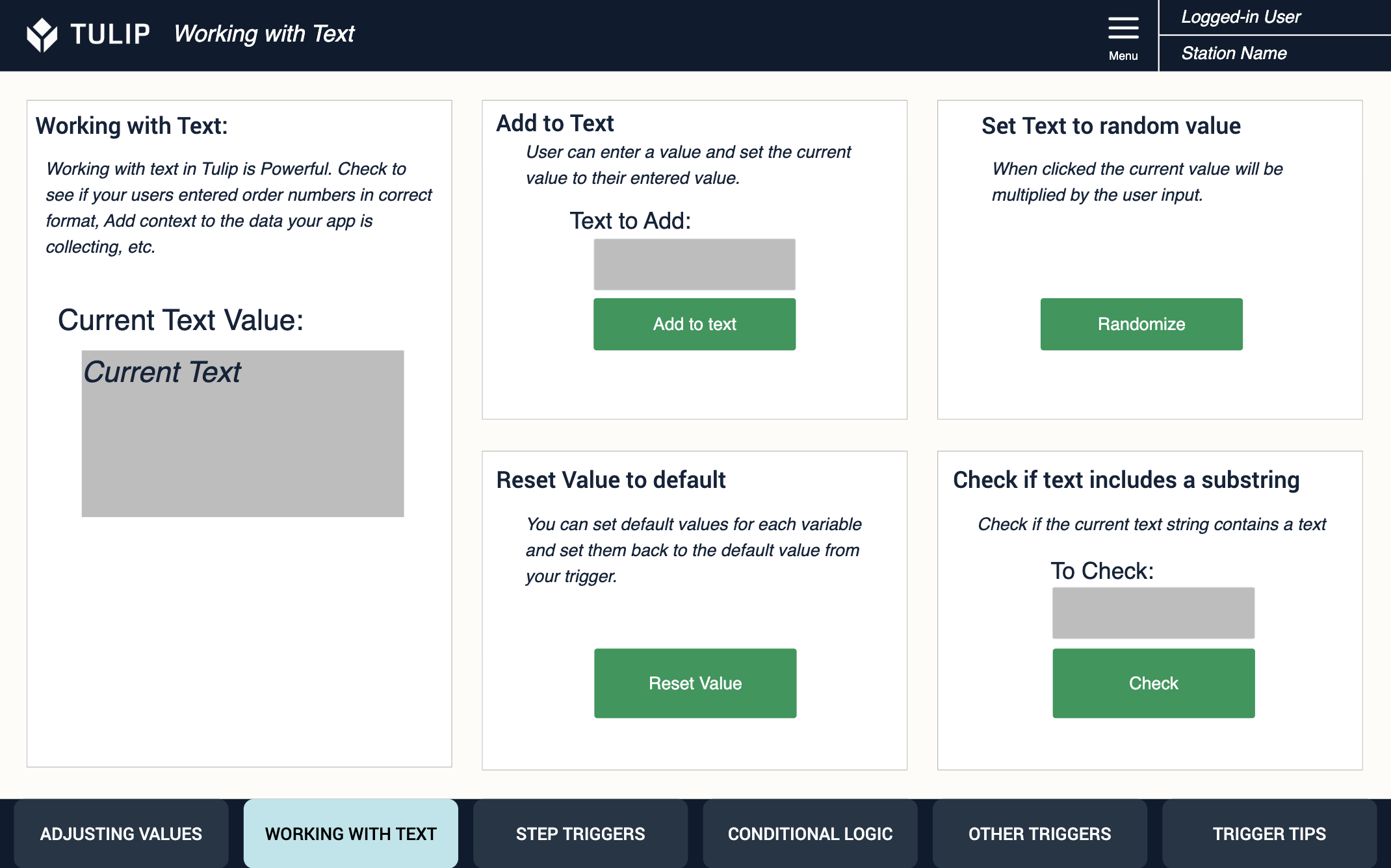
Agregar a texto o concatenar texto es una técnica utilizada a menudo cuando se hacen identificadores únicos para algo. Tal vez quieras combinar el número de pedido y el nombre del establecimiento para que actúen como identificador único de tus registros de seguimiento de pedidos.

Set text to a random value muestra como usar la función RANDOMSTRING(), esta función es super útil cuando se trabaja con tablas. Los registros de tabla necesitan tener un campo ID único, y la cadena alfanumérica aleatoria de 17 dígitos es un gran punto de partida para generar IDs únicos para cada registro.

Restablecer el texto a los valores predeterminados también funciona para el texto.

Comprobar si una cadena contiene otra cadena es otra función increíblemente potente. Compruebe si un usuario ha introducido una entrada que coincide con su formato "Pedido: 12345" con una condicional que contenga "Pedido".
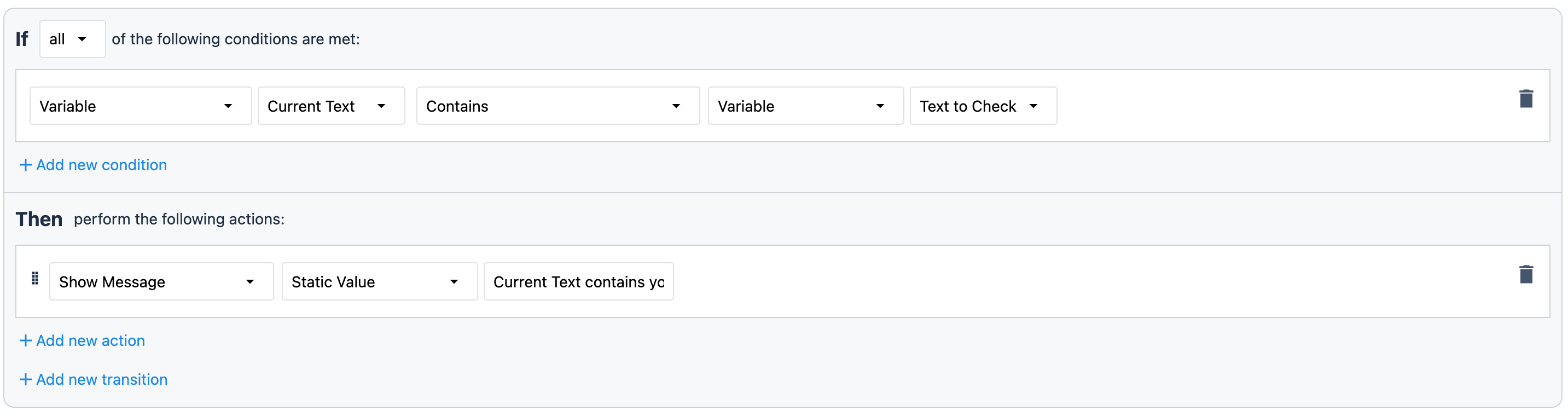
Disparadores por pasos
Los disparadores por pasos son un tipo especial de disparador que permite muchas cosas. Los activadores por pasos se activan sin que el usuario tenga que pulsar un botón o interactuar directamente con la aplicación. Hay 4 tipos principales de activadores por pasos: Al Entrar, Disparadores de Temporizador, Disparadores de Máquina y Dispositivo, y Al Salir.
Para acceder a los activadores de pasos, anule la selección de todos los widgets o seleccione la pestaña PASO en el menú desplegable de configuración de widgets.
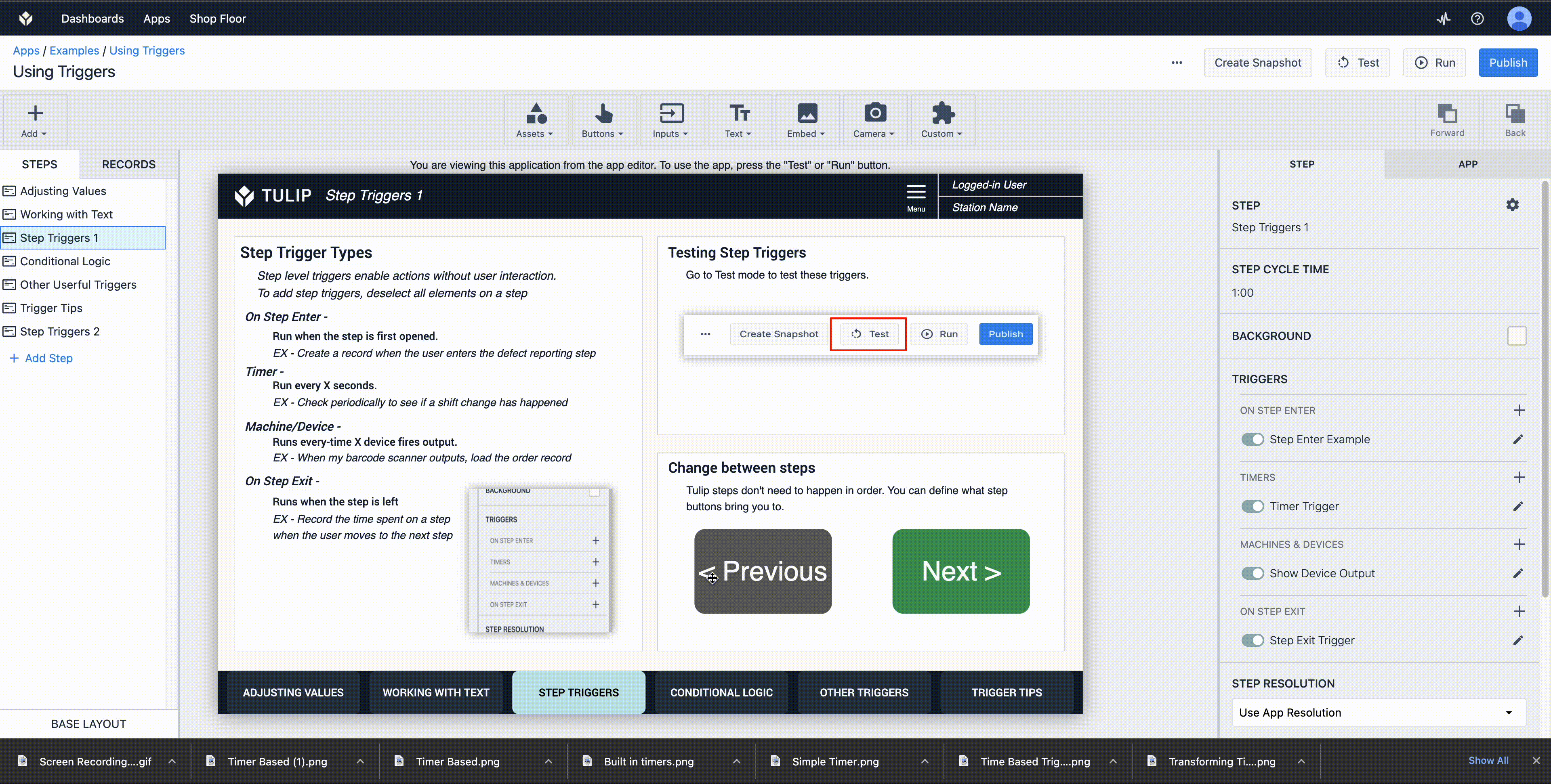
Los activadores alentrar en un paso se ejecutarán cuando un usuario entre en ese paso específico. Estos disparadores son increíblemente útiles. Podrías crear un nuevo registro de pedido cuando se entra en el paso, activar una configuración de pick to light, y mucho mucho más.
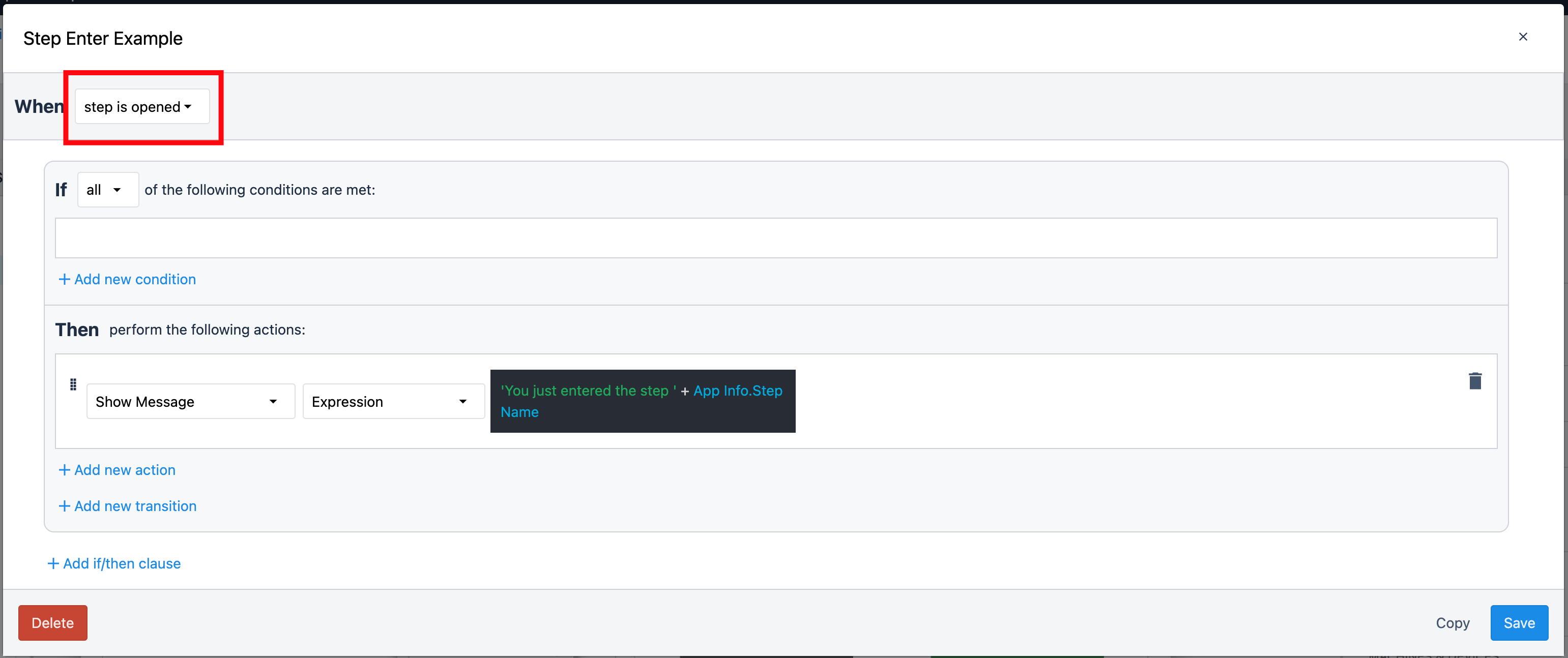
Los disparadoresde temporizador se ejecutan en un intervalo establecido. Estos disparadores son útiles para ejecutar registros periódicos o comprobaciones condicionales. Tal vez quiera comprobar periódicamente si se ha producido un cambio de turno, si es así podría cerrar la sesión del usuario actual.
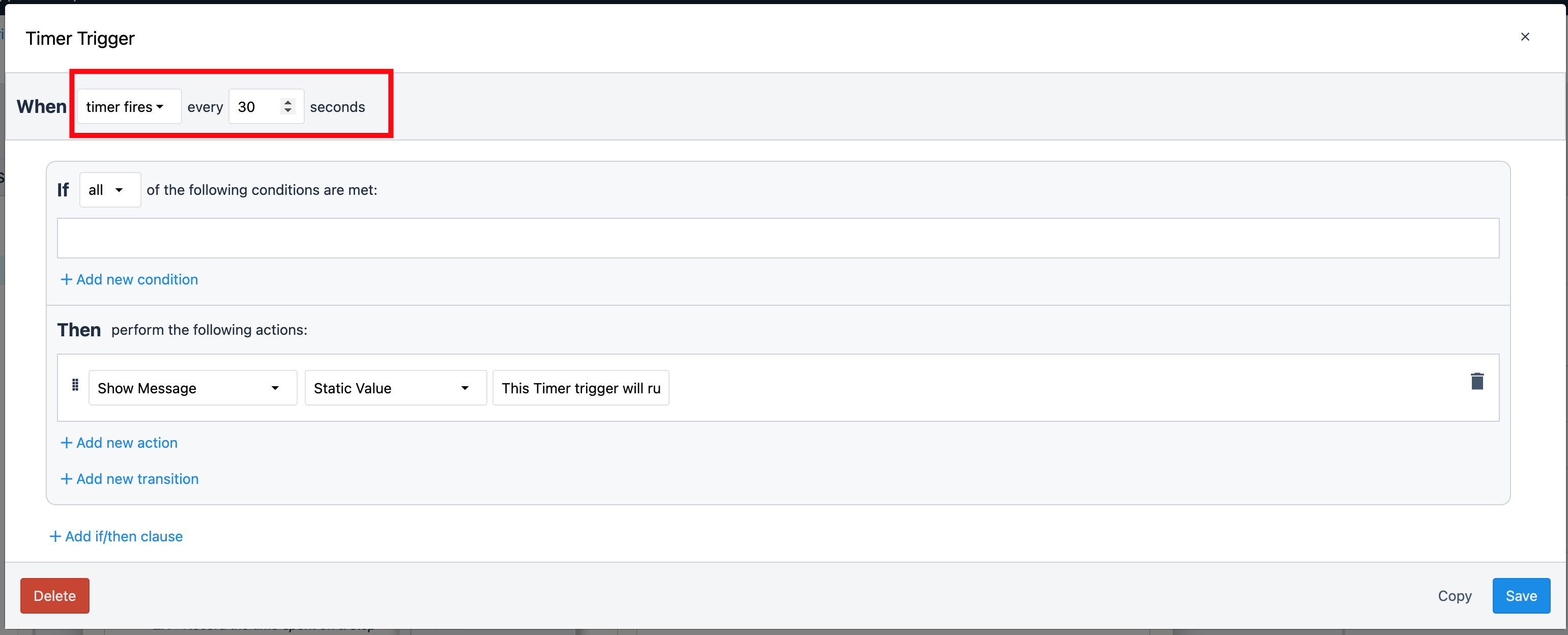
Los disparadores de máquinas y dispositivos son la forma de obtener datos de las máquinas conectadas a Tulip o de los miles de dispositivos que pueden conectarse a Tulip. Cuando ese dispositivo o máquina emite datos, estos disparadores se activan y se puede acceder a los datos de ese dispositivo.
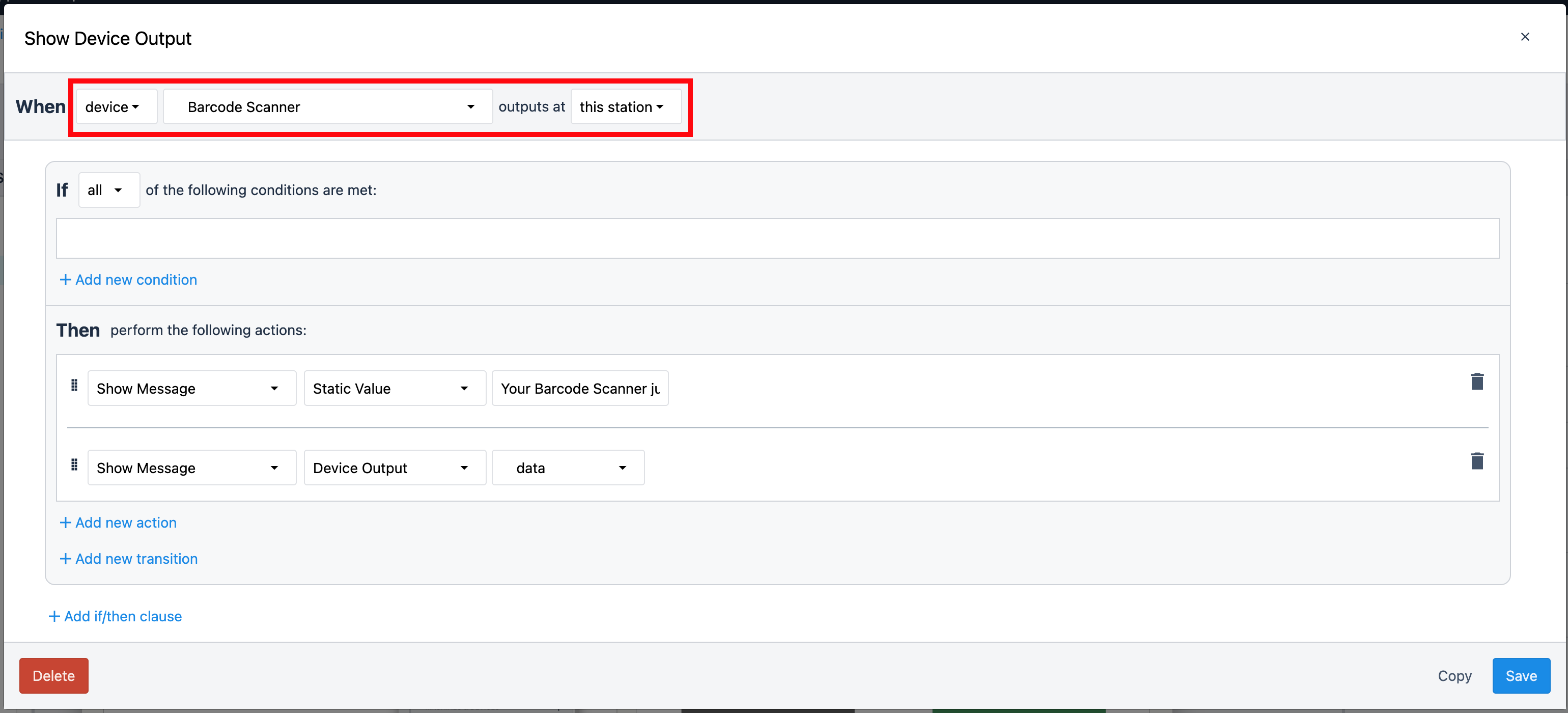
Los disparadores desalida de paso actúan de forma similar a los disparadores de entrada de paso, pero se ejecutan cuando un usuario abandona un paso. Esto puede ser útil para el seguimiento del tiempo que un usuario ha pasado en un paso de su proceso.
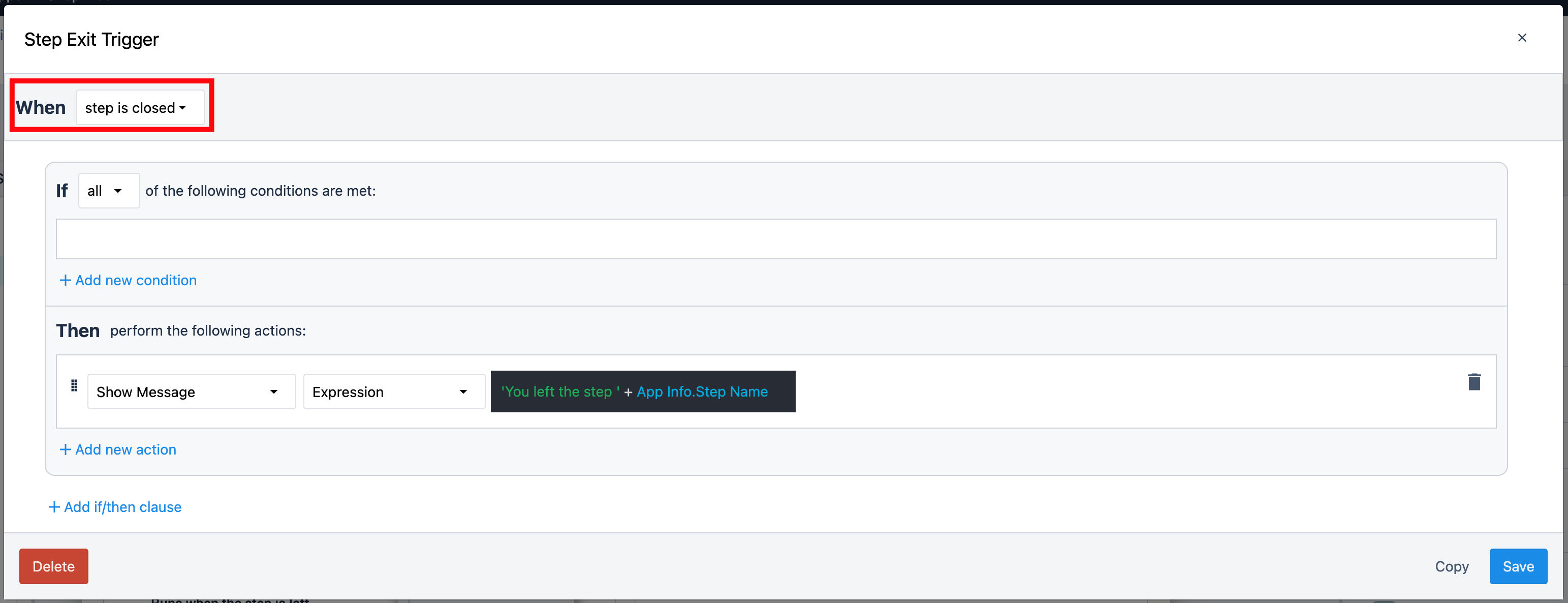
Cambiar entre pasos en un disparador es también una técnica muy útil. Los pasos de Tulip app se pueden ejecutar en orden, pero también puedes cambiar dinámicamente el orden en que los usuarios interactúan con tu app. Basándote en un atributo de orden puedes cambiar el proceso que siguen los usuarios.
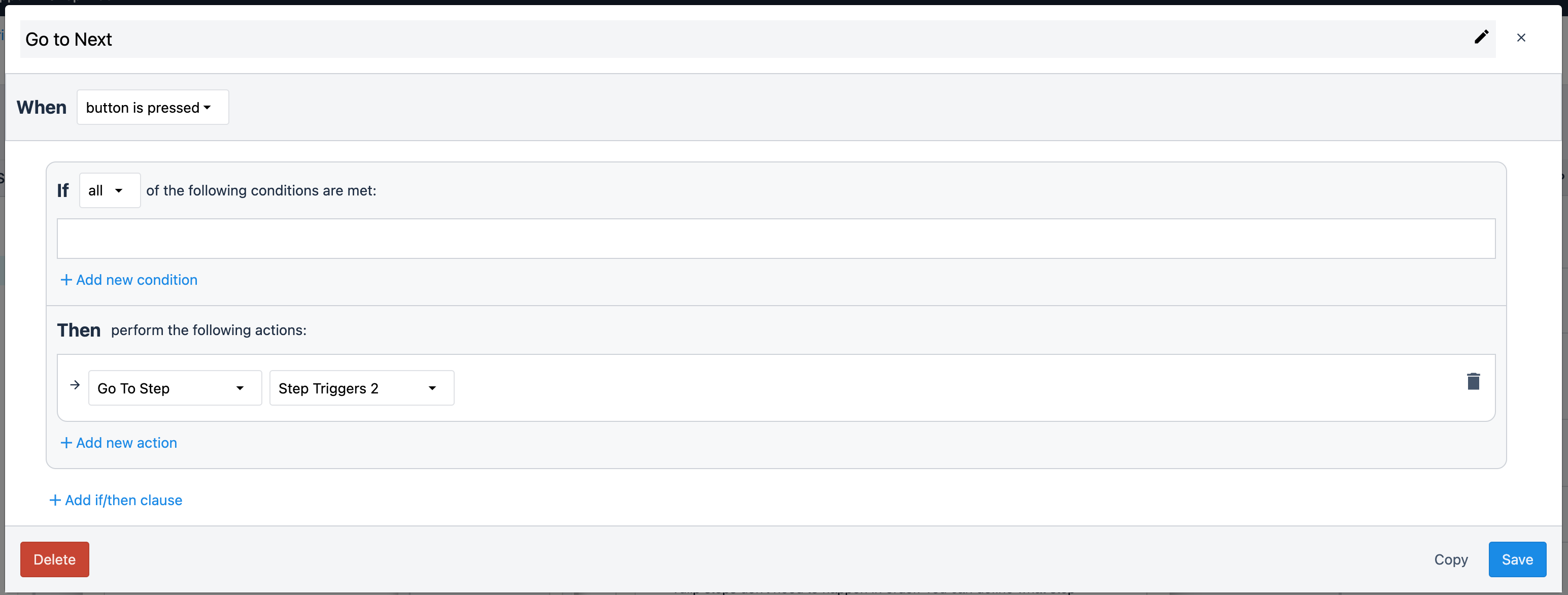
Lógica condicional
La lógica condicional permite que sus aplicaciones Tulip sean totalmente dinámicas basadas en la entrada del usuario, datos de la máquina, y más. Ajusta el proceso que siguen los usuarios basándote en el montaje que seleccionan, determina si un usuario es elegible para ver una página, ejecuta la lógica sólo si el número de pedidos posteriores es superior a 5, y mucho mucho más.
Los activadores Tulip ejecutan la lógica IF>THEN donde se comprueba una condición (el IF), y si coincide, se ejecutará la lógica THEN. Si esa condición no coincide, el disparador comprobará la siguiente condicional (ELSE IF), si coincide ejecutará esta lógica. Este proceso continuará hasta que una de las condiciones if se haya cumplido o no existan más condiciones if.
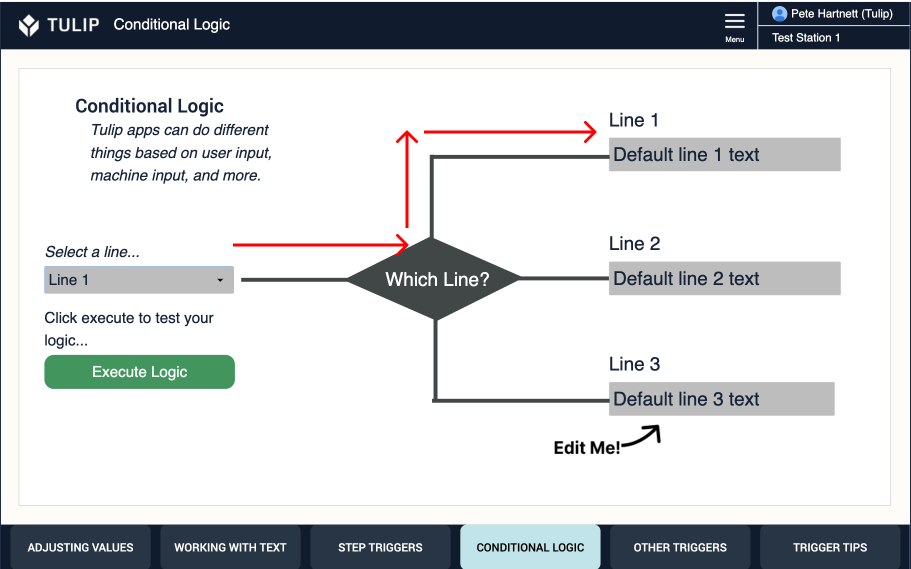
En este caso, estamos comprobando la variable de línea. Si la variable línea es 1, queremos imprimir la línea seleccionada y el texto en la casilla de la línea 1. Si la línea 2 está seleccionada, queremos imprimir la línea y el texto en el campo de la línea 2.
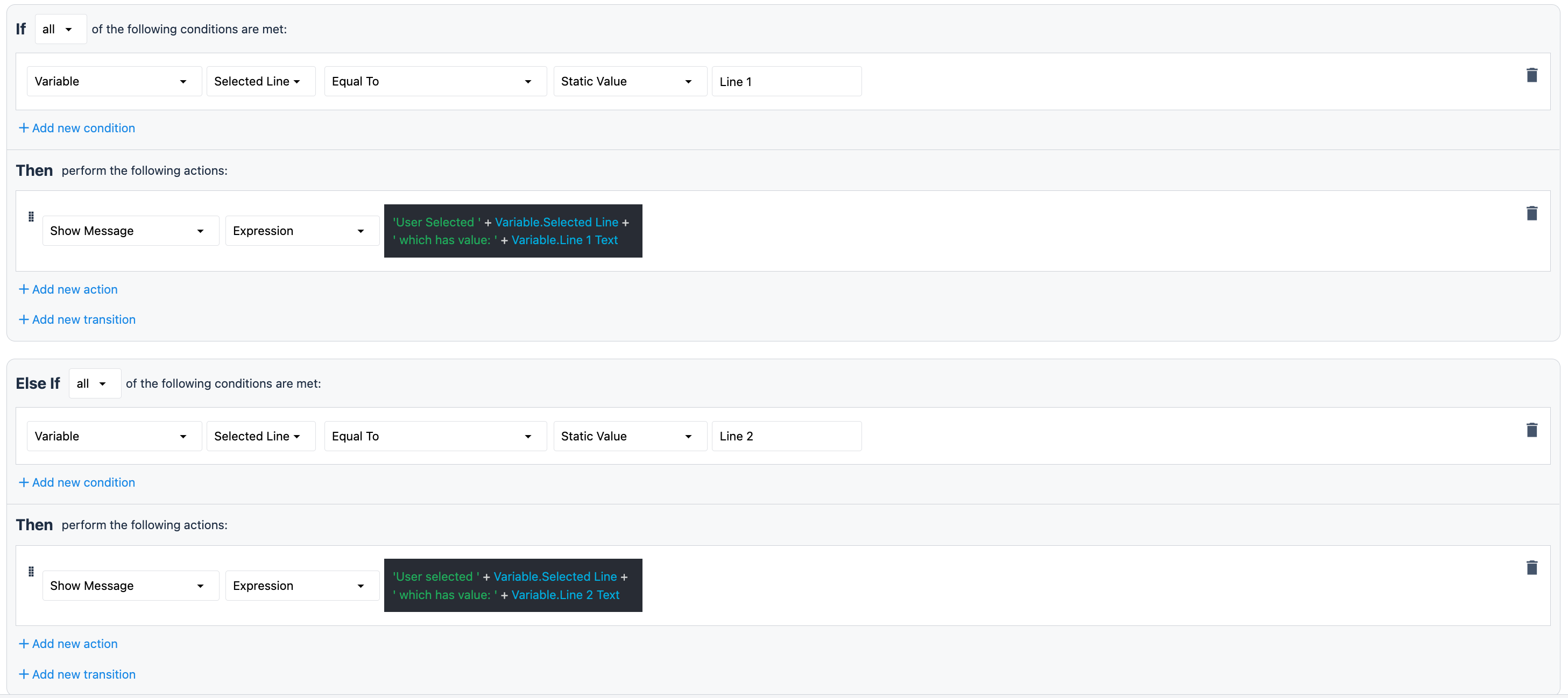
Si el usuario no selecciona ninguna opción, el disparador se ejecutará hasta que se encuentre una condición coincidente, en el caso de este disparador hay un condicional en blanco y el final del disparador. Este código siempre se ejecutará si el usuario ingresa algo distinto a la Línea 1, Línea 2 o Línea 3.

Otros disparadores útiles
Hay montones de pequeños disparadores útiles que puedes utilizar en tus aplicaciones
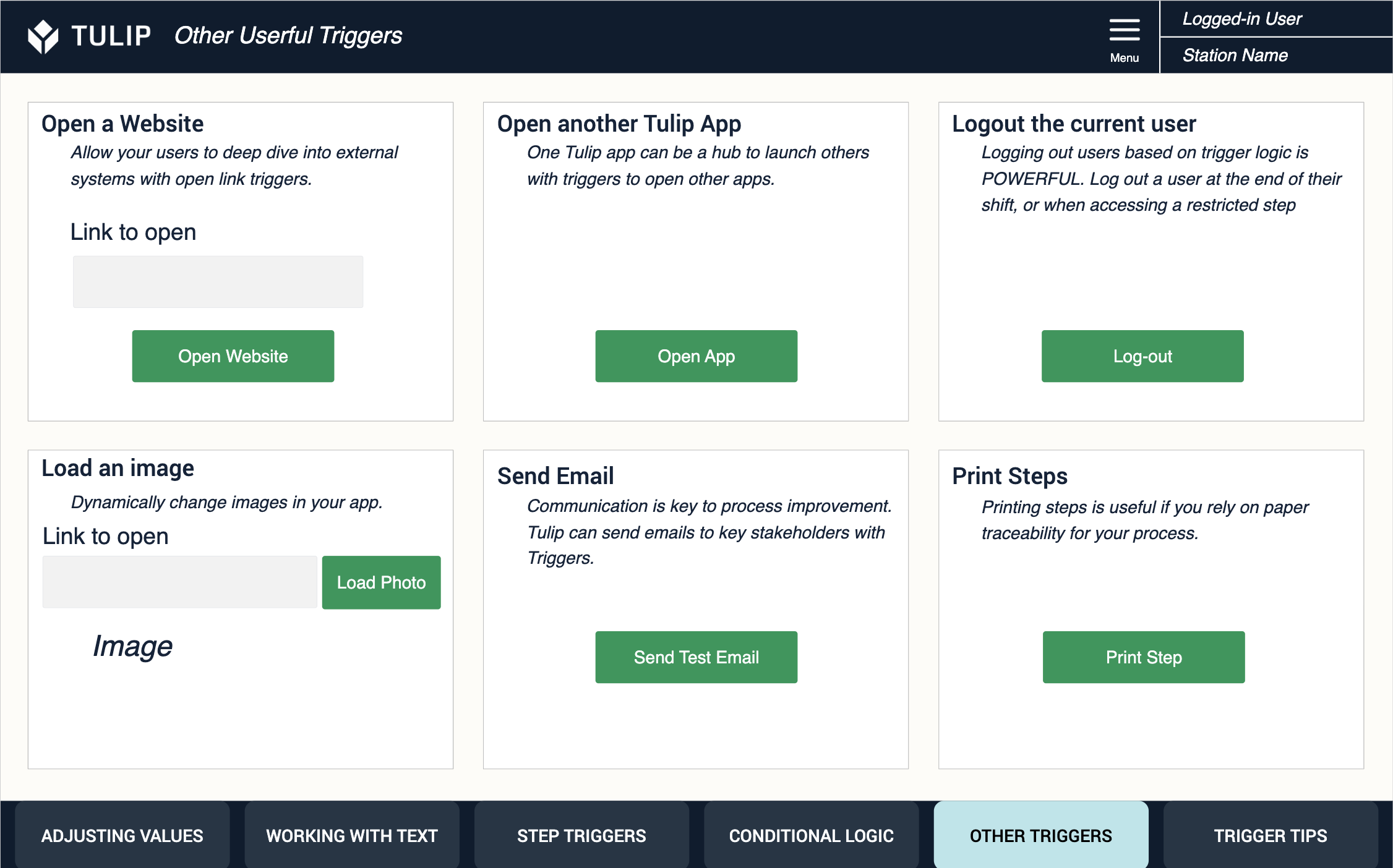
Abrir un sitio web abrirá una página web en tu navegador por defecto. Esto es útil para abrir una intranet interna, enviar a los usuarios a la página web del proveedor para reordenar, y más.

Abrirotra aplicación Tulip permite que un activador abra otra aplicación. Muchos clientes utilizan esta función para que los usuarios pasen sin problemas de un proceso a otro. Basándose en el escaneo de un código de barras, puede lanzar la aplicación de montaje correcta para su SKU.
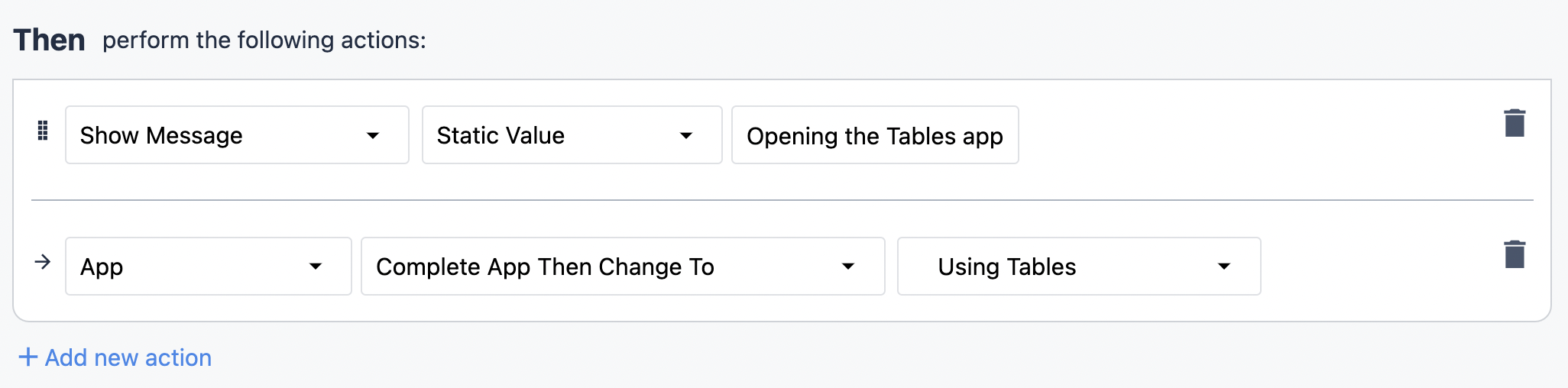
Cerrar sesión del usuario actual es una acción de activación útil para momentos en los que no se desea que los usuarios tengan que cerrar sesión en las aplicaciones de Tulip. Tal vez a mediodía se produzca un cambio de turno diario, por lo que un temporizador debería cerrar la sesión automáticamente.

Cargar una imagen es una forma dinámica de cambiar el contenido que un usuario está viendo con un disparador. En este caso, cualquier url de imagen puede ser añadida al campo Link to open y cuando se pulse el botón Load Photo se cargará automáticamente. Una imagen de pila de luz en su aplicación podría cambiar dinámicamente de color basado en el rendimiento actual de la línea.
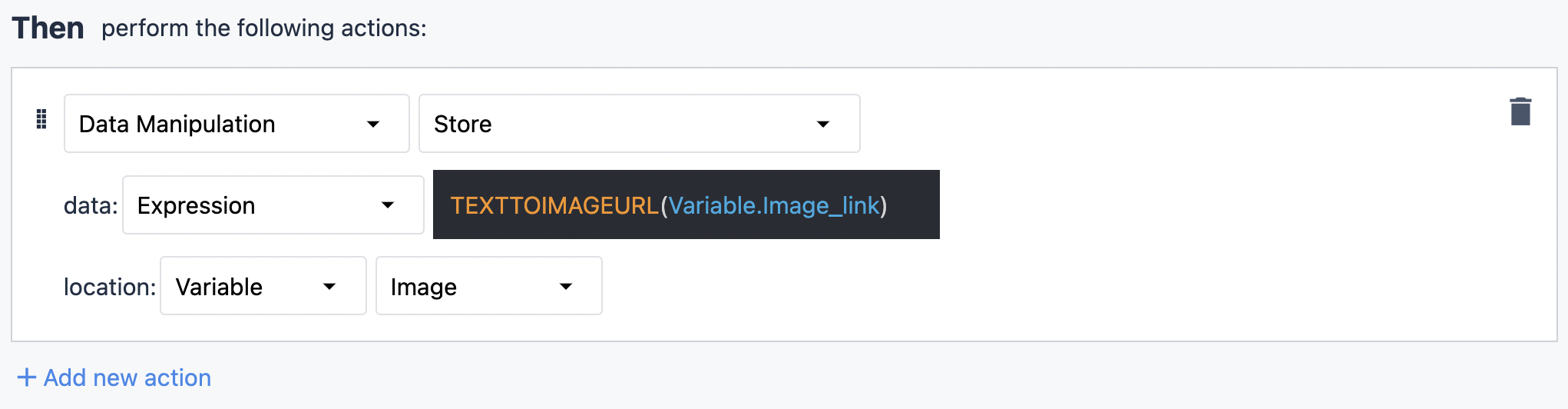
Enviar un correo electrónico es una manera hábil de obtener información para los tomadores de decisiones. Envíe a cualquier usuario de Tulip un correo electrónico con contexto personalizable para impulsar la acción donde sea necesario.
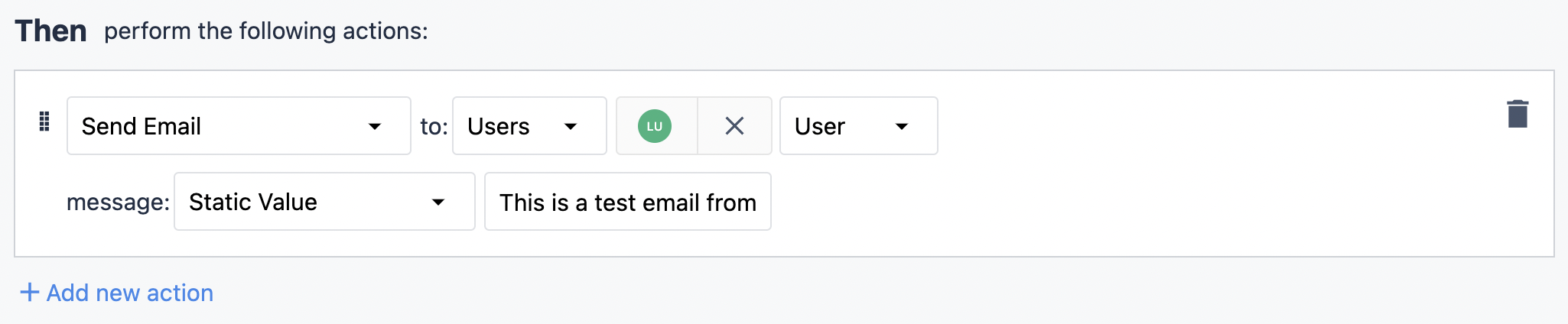
Imprimir desencadenantespaso son útiles para Tulip puede incorporar con los sistemas existentes. Esta acción abrirá el prompt de impresión de windows/mac donde el usuario puede seleccionar una impresora e imprimir su paso. Genere etiquetas 5S sobre la marcha con esta acción de activación.
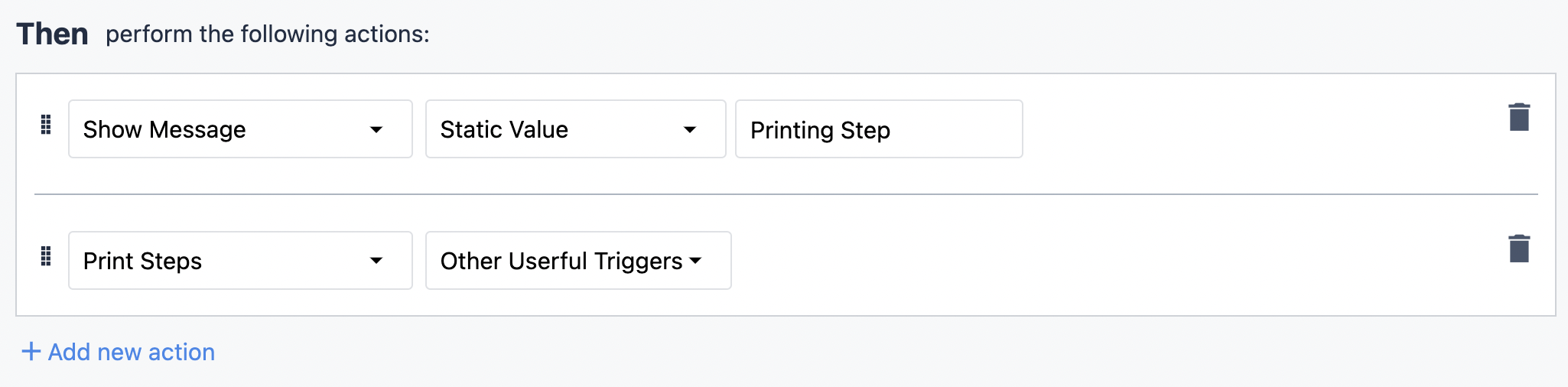
Trigger Consejos
Hay un puñado de consejos clave en torno a los disparadores que no se abordaron anteriormente en esta aplicación, pero que es importante entender cuando se hace una lógica de disparo más complicada.
Se pueden añadirmúltiples disparadores a un único widget. Se ejecutarán en orden de arriba a abajo. Esto puede ser útil cuando se desea copiar los disparadores a través de los pasos, pero no desea copiar la totalidad. Cada uno de estos disparadores más pequeños puede copiarse individualmente.
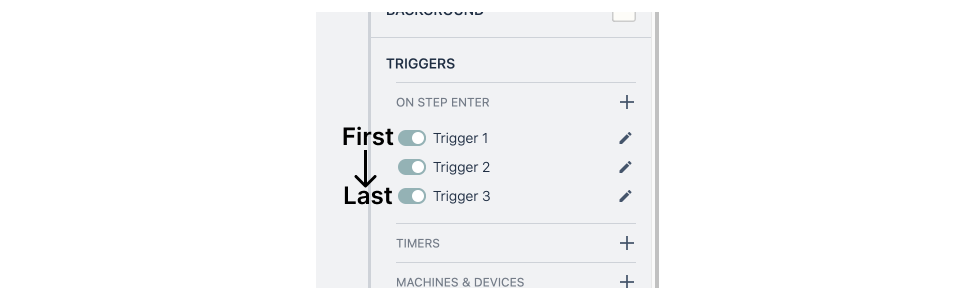
Los disparadorespueden cop iarse entre botones. Ahórrese el trabajo de recrear un disparador largo y complicado. Cualquier disparador puede copiarse a otros elementos del mismo tipo (un disparador de botón sólo puede copiarse a otro botón, por ejemplo).
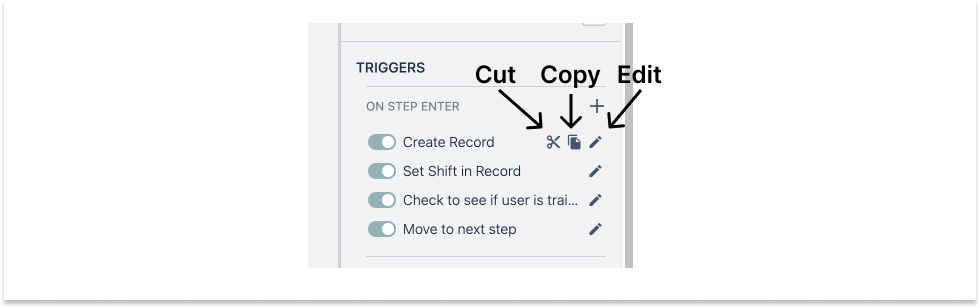
Los dispar adores pueden activarse y desactivarse. Simplifique la resolución de problemas limitando qué lógica se está ejecutando o activando disparadores adicionales para la resolución de problemas.
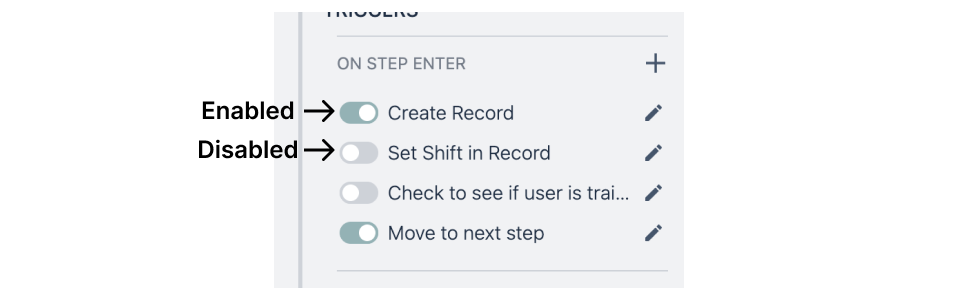
Vea todos sus tipos de activadores de un vistazo. Con las pestañas de la configuración del widget, puedes ajustar los activadores de pasos, widgets o aplicaciones en cualquier momento.